So synchronisieren Sie die SD-Karte von Android mit Dropbox
Dropbox für Android ist eine unserer beliebtesten mobilen Apps. Sie können Ihre Dateien in Ihrem Dropbox-Ordner herunterladen und anzeigen und Dateien auf den Server hochladen. Es ist am besten geeignet für Leute (wie wir), die gerne unterwegs arbeiten. Wenn es etwas gibt, mit dem wir nicht zufrieden sind, muss es die Unfähigkeit sein, Ihre lokalen Dateien (auf der SD-Karte) wieder mit dem Server zu synchronisieren.
Wenn Sie eine Datei aus Ihrem Dropbox-Ordner in Android öffnen, wird die Datei auf Ihre SD-Karte heruntergeladen und Sie können die Datei dann mit einem Dateimanager anzeigen / bearbeiten. Nachdem Sie jedoch Änderungen an der Datei vorgenommen haben, synchronisiert die Dropbox-App diese nicht automatisch zurück auf den Server. Die einzige Lösung besteht darin, die Datei manuell hochzuladen. Dies ist definitiv keine gute Lösung.
Eine gute Lösung, um dies zu überwinden, ist die Verwendung von DropSpace, einer anderen App, mit der die Dinge erledigt werden, die Dropbox eigentlich tun möchte, aber nicht. Mit DropSpace können Sie eine Verknüpfung zwischen einem Ordner auf Ihrer SD-Karte und einem Unterverzeichnis in Dropbox erstellen. Sobald der Link erstellt wurde, werden die Dateien automatisch von / zu Ihrer Dropbox synchronisiert.
Download DropSpace vom Markt (es ist kostenlos)
Verbinden Sie Ihr Dropbox-Konto mit DropSpace.
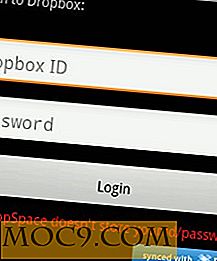
Tippen Sie auf die Schaltfläche "Sync-Liste verwalten", um die Synchronisierung einzurichten.

Navigieren Sie zu dem Verzeichnis auf Ihrer SD-Karte, das Sie verknüpfen möchten, und tippen Sie lange darauf, um sie der Synchronisierungsliste hinzuzufügen.

Als Nächstes wird Ihr Dropbox-Ordner angezeigt und Sie können dasselbe tun (langer Tipp auf den Ordner), um die Synchronisierungskonfiguration abzuschließen.
Zuletzt, gehe zurück zum Hauptbildschirm und tippe auf "Jetzt synchronisieren", um die Synchronisierung zu starten.

Standardmäßig müssen Sie die Schaltfläche "Jetzt synchronisieren" jedes Mal manuell antippen, wenn Sie eine Synchronisierung durchführen möchten. Sie können es jedoch als Dienst festlegen und in regelmäßigen Abständen ausführen lassen. Sie können auch konfigurieren, ob die Remote-Dateien entfernt werden sollen, wenn die lokalen Dateien gelöscht werden.

Notizen mit Dropbox synchronisieren
Wenn Sie nur Notizen auf Ihrem Android-Telefon erstellen und diese mit Ihrer Dropbox synchronisieren möchten, ist Epistle eine solche App, mit der Sie dies tun können. Mit Epistle können Sie einfache Notizen erstellen und es wird automatisch mit dem Epistle-Ordner in Dropbox synchronisiert. Ich habe festgestellt, dass dies äußerst praktisch ist, vor allem wenn ich während der Fahrt einige Ideen notieren muss.

Epistle unterstützt auch die Zwei-Wege-Synchronisierung. Das bedeutet, wenn Sie eine Textdatei auf Ihrem Desktop erstellen und sie in den Dropbox Epistle-Ordner einfügen, wird sie auch auf Ihrem Android-Telefon angezeigt.
Bis das Dropbox-Team die Synchronisierungsfunktion in seinen mobilen Apps implementiert, müssen wir die oben genannten Apps nutzen, um die Dinge zu erledigen. Sie sind vielleicht nicht die funktionsreichste App, aber sie erledigen die Aufgaben.
Was sagst du, Dropbox? Werden Sie die Synchronisierungsfunktion für Ihre mobile App implementieren? Wir warten…






![Wie man Metro-Fliesen und die Metro-Schnittstelle selbst ändert [Windows 8]](http://moc9.com/img/win8metro-mail1.jpg)
